Pro Mode trên Galaxy Note8: muốn chụp ảnh đẹp thì đừng bỏ qua tính năng chuyên nghiệp này
Pro Mode trên Galaxy Note8 là gì và vì sao bạn nên dùng nó khi chụp ảnh?
Được đánh giá là một trong những chiếc điện thoại có hệ thống camera tốt nhất hiện tại, Galaxy Note8 có thể giúp bạn tạo ra được những bức ảnh đẹp mắt chỉ với một vài thao tác bấm chụp đơn giản. Tuy nhiên, nếu chỉ để máy Auto khi chụp ảnh thì bạn chỉ mới tận dụng được nửa phần công lực của Galaxy Note8 mà thôi. Vậy thì làm thế nào để có được toàn phần công lực và kiểm soát hoàn toàn camera Galaxy Note8? Câu trả lời là hãy sử dụng Pro Mode.
Tính năng Pro Mode là gì và vì sao bạn cần sử dụng nó?
Để kích hoạt: ở giao diện camera chính, vuốt từ trái sang phải để chọn các tính năng chụp ảnh, trong đó có tính năng chụp chuyên nghiệp (Pro Mode).
Trước khi đi vào phân tích nhiều hơn, tôi sẽ giới thiệu đến các bạn phần giao diện của Pro Mode:
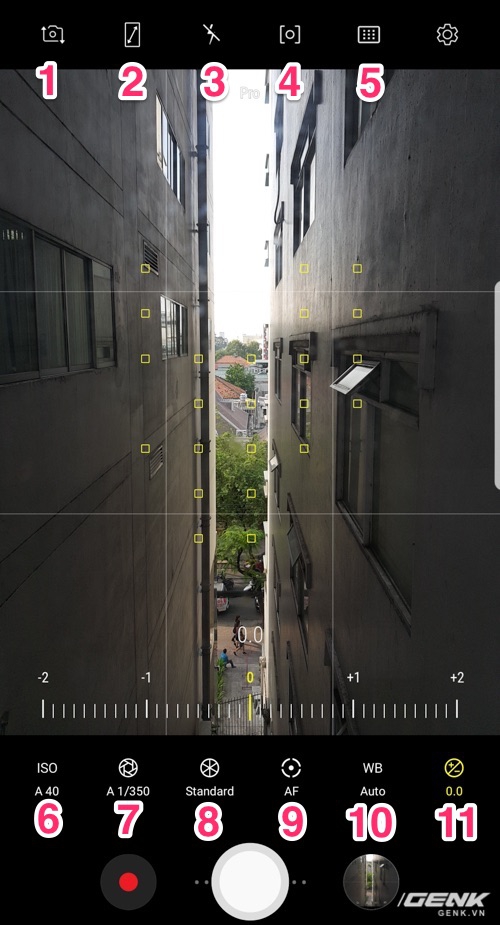
Giải thích các biểu tượng từ trái sang phải và từ hàng trên xuống hàng dưới:
- Hàng trên:
1. Đổi camera trước/sau
2. Chế độ chụp theo khổ Full màn hình
3. Bật/tắt Flash
4. Đo sáng, có 3 chế độ là trung tâm, điểm và ma trận (đo đạc toàn khung ảnh và đưa ra mức độ phơi sáng phù hợp nhất)
5. Lấy nét tự động: lấy nét theo trung tâm hoặc lấy nét tự động tại nhiều điểm trên khung ảnh
- Hàng dưới:
6. ISO: độ nhạy sáng của cảm biến. ISO càng cao thì ánh sáng vào càng nhiều nhưng bù lại ảnh sẽ dễ bị nhiễu hạt và bệt màu hơn.
7. Tốc độ màn trập (Shutter Speed): tốc độ tính bằng giây (1/125 giây, 1/250 giây...). Tốc độ màn trập đóng càng nhanh thì bạn càng bắt đứng được chủ thể đang chuyển động nhanh, nhưng ánh sáng vào cảm biến sẽ ít, tức ảnh bị tối và cần phải bù lại bằng ISO. Cả 2 yếu tố ISO và tốc độ màn trập đều có mối tương quan với nhau, nếu không muốn ảnh bị nhiễu hạt thì phải giảm ISO và giảm tốc độ màn trập để bù sáng vào; còn nếu muốn bắt đứng chủ thể di chuyển nhanh thì phải tăng tốc màn trập và tất nhiên phải tăng ISO, dẫn đến có thể bị nhiễu hạt nếu chụp ở điều kiện quá thiếu sáng.
8. Color Tone: điều chỉnh tông màu ảnh, bạn có thể chọn những kiểu có sẵn hoặc tự tạo riêng tông cho riêng mình.
9. Thay đổi giữa lấy nét tự động và lấy nét tay
10. Cân bằng trắng, có thể tự điều chỉnh ở những điều kiện ánh sáng phức tạp để cho ra đúng màu.
11. EV - cân bằng sáng: chỉ hoạt động khi bạn để tốc độ màn trập sang Auto, giúp bạn chủ động điều chỉnh ảnh dư sáng hoặc thiếu sáng theo ý muốn.
Điểm hay của các thông số này là bạn có thể điều chỉnh từng thứ sang Auto, chẳng hạn như để ISO sang Auto rồi sau đó kiểm soát tốc độ chụp (hoặc ngược lại), phần còn lại cứ để Note8 lo. Chẳng hạn như nếu điện thoại lúc này ước lượng khung ảnh phải chụp ở ISO 1250 và tốc độ màn trập là 1/25s, nhưng bạn nghĩ tay mình đủ vững để có thể chụp ở 1/15s thì có thể đặt tại mức này để điện thoại tự động giảm mức ISO xuống, giúp ảnh đỡ bị nhiễu hạt hơn.
Một mẹo nhỏ để tránh rung khi chụp ở tốc độ màn trập thấp là... nín thở. Tôi không đùa đâu, trước khi bấm chụp một tấm ảnh, hãy đứng thật vững hoặc tìm điểm tựa tay cầm điện thoại của mình, sau đấy nín thở rồi bấm nút. Và thực ra, bạn cũng không cần lo lắng quá nhiều, bởi khi sử dụng camera góc rộng, máy sẽ đỡ rung hơn khi ở tiêu cự tele. Hơn nữa, với tính năng chống rung quang học OIS trên Galaxy Note8, bạn cũng yên tâm hơn khi chụp ở những điều kiện tốc độ màn trập thấp này. Cá nhân tôi đã từng thử với tốc độ 1/4s nhưng độ rung nhòe rất ít.


Thế nhưng, điều khiến tính năng Pro Mode "đỉnh" nhất chính là cho phép chụp ảnh định dạng RAW. Để kích hoạt định dạng này, bạn phải vào phần Settings của camera > Picture size > bật Save RAW and JPEG files.
Vì sao cần chụp RAW?
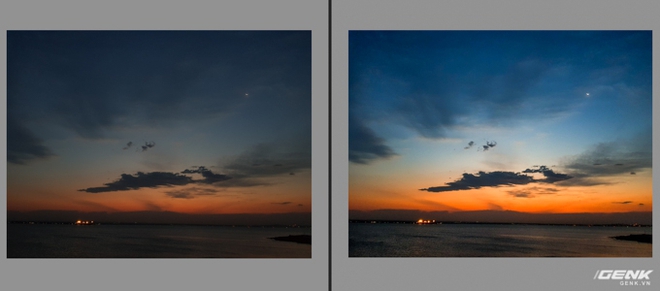
Nói theo cách đơn giản, lợi ích lớn nhất của việc chụp định dạng RAW là ảnh không bị nén, có đầy đủ thông tin về màu sắc lẫn ánh sáng, từ đó người dùng có thể hậu kỳ được tốt hơn so với JPEG. Nói về cân nặng, RAW thường có dung lượng khoảng 20 MB, trong đó JPEG chỉ rơi vào độ khoảng 7-8 MB là cao. Ảnh RAW cũng giúp bạn có thể thoải mái hậu ỳ, hồi phục được các chi tiết trong vùng quá tối hoặc quá sáng mà ảnh JPEG khó có thể làm được. Thế nên, nếu có ý định hậu kỳ ảnh sau khi chụp, định dạng RAW chính là thứ bạn nên thử qua.
Nếu lười chỉnh ảnh trên máy tính cũng chẳng sao cả, bởi hiện nay bạn cũng có thể hậu kỳ ảnh định dạng RAW ngay cả trên ứng dụng điện thoại như Snapseed hoặc Photoshop Express. Những gì bạn cần làm chỉ là sáng tạo và chịu bỏ chút thời gian ra hậu kỳ, thành phẩm có được sẽ xứng đáng lắm đấy.












Nhìn chung, Pro Mode là chế độ chụp ảnh đỉnh cao mà bạn nên thử qua. Nó không chỉ giúp bạn kiểm soát ý đồ nhiếp ảnh của mình hơn, và bên cạnh đó còn có thể chụp được ảnh RAW để hậu kỳ được tốt hơn. Vậy nên sao lại không thử ngay, nhỉ? Chúc các bạn có được nhiều bức ảnh đẹp cùng Galaxy Note8 của mình.
NỔI BẬT TRANG CHỦ

Cận cảnh độc quyền Galaxy S25 Edge trực tiếp tại Mỹ: Phiên bản siêu mỏng của Galaxy S25 Ultra
Galaxy S25 Edge đã có màn ra mắt đầy bất ngờ, mặc dù chưa chính thức được bán ra.

Đây là Galaxy S25 Ultra: Galaxy AI tiếng Việt “như con người”, thiết kế mới với viền màn hình siêu mỏng, chip Snapdragon 8 Elite for Galaxy, giá từ 33.9 triệu đồng
